SideQuest VR l’app gratuite pour télécharger des centaines de jeux apps maintenant disponible directement dans votre casque Quest.
SideQuest VR l’app gratuite directement installée dans le Meta Quest
App gratuite | Plateformes jeux Quest
L’application SideQuest gratuite peut enfin être installée directement dans votre casque VR Meta Quest. Plus besoin de le lancer depuis un PC ou votre smartphone.
Sommaire
- 1 Pourquoi installer SideQuest dans votre Quest ?
- 2 Comment installer SideQuest dans votre Quest ?
- 3 Installer SideQuest dans votre Quest
- 4 Lancer SideQuest dans votre casque VR Quest la première fois
- 5 Utiliser SideQuest VR dans votre Meta Quest
- 6 Ce que ne fait pas l’application SideQuest VR installée dans votre caque
- 7 Articles complémentaires pour trouver et installer des jeux Quest
- 8 Les meilleurs accessoires pour Oculus Quest 2 ou Meta Quest juin 2022
Pourquoi installer SideQuest dans votre Quest ?
La première raison est que SideQuest devient beaucoup plus facile et rapide à utiliser. Plus besoin de connecter votre casque en filaire à un PC ou un Mac pour rechercher et installer des applications.
Ensuite, directement dans votre casque, vous pouvez accéder à des centaines de jeux et applications gratuites ou payantes, des démos, des versions alpha ou bêté. Une véritable plateforme de téléchargement qui référence aussi tous les jeux de l’App Lab d’Oculus. Pour bien comprendre toutes les solutions pour obtenir des jeux ou apps sur votre Meta Quest je vous conseille la lecteur de cet article qui référence les plateformes actuelles pour avoir les jeux Quest (aux meilleurs prix). SideQuest est donc l’une de ces options au côté du magasin officiel appelé Meta ou Oculus Store.
En plus, vous accédez à une bibliothèque d’environnement pour personnaliser votre espace d’accueil (Home) du Quest. Il y a énormément de choix qui reprenne souvent un endroit de jeux vidéo célèbres.
Comment installer SideQuest dans votre Quest ?
C’est encore un petit défaut, puisque pour la première installation, vous aurez besoin d’un PC (même très basique) ou d’un MacBook. En effet SideQuest VR n’est pas encore dans la boutique App Lab et doit donc être Sideloader (ou installer manuellement dans votre casque).
Passer le Meta Quest en mode développeur
Pour installer SideQuest, vous aurez besoin de passer votre casque Quest en mode développeur (gratuit et sans risque). Ce mode vous autorise à sideloader des applications ou fichiers dans votre casque.
Pour cela, vous devez créer un compte développeur (même si vous n’en êtes pas un) sur le portail Oculus.
- Connectez-vous avec votre compte Facebook utilisé dans l’application mobile Oculus et de votre Quest.
- Vous devrez certifier votre identité en ajoutant une carte bancaire et votre numéro de téléphone. Pas d’inquiétude cela fait 3 ans que je suis inscrit, je n’ai reçu aucun SMS de pubs, ni de débit sur ma carte.
- Une fois votre identité vérifiée, retournez à l’accueil du portail Développeur (bouton « Back to Home ») où il vous sera alors demandé le nom de votre société. Mettez ce que vous voulez, comme par exemple votre pseudo de joueur Quest. Mais, cela n’a aucune importance.
- Maintenant, lancé l’application Oculus sur votre smartphone.
- Allez dans Paramètres,
- sélectionnez le Quest
- cliquez sur Autres Paramètres, Mode développeur
- Et vous pourrez voir la fonction qui « développeur » qui devrait passer en bleu.
C’est prêt.
Installer le programme SideQuest
Ensuite, vous devez installer le programme SideQuest qui correspond à votre ordinateur sous Windows 10, macOS, Android ou Linux. Rendez-vous ici pour télécharger la version qui vous convient. Exemple sur PC Windows
- Lancez le fichier téléchargé.
- Vous obtiendrez une fenêtre contextuelle de Windows qui dit : « Windows a protégé votre PC. » Sélectionnez plus d’informations.
- Cliquez sur Exécuter quand même.
- Cliquez sur Extraire.
- Ouvrez le dossier dans lequel vous l’avez extrait.
- Trouvez le dossier SideQuest-win32-x64.
- Double-cliquez sur l’icône pour le lancer.
Ensuite, créez un compte SideQuest et connectez-vous (une seule fois, car la connexion se fera automatique à chaque utilisation)
Installer SideQuest dans votre Quest
- Une fois SideQuest lancé sur votre ordinateur, identifiez-vous en haut à droite. Vous pouvez alors créer votre compte avec un email, ou utiliser un compte Google, GitHub ou Discord.
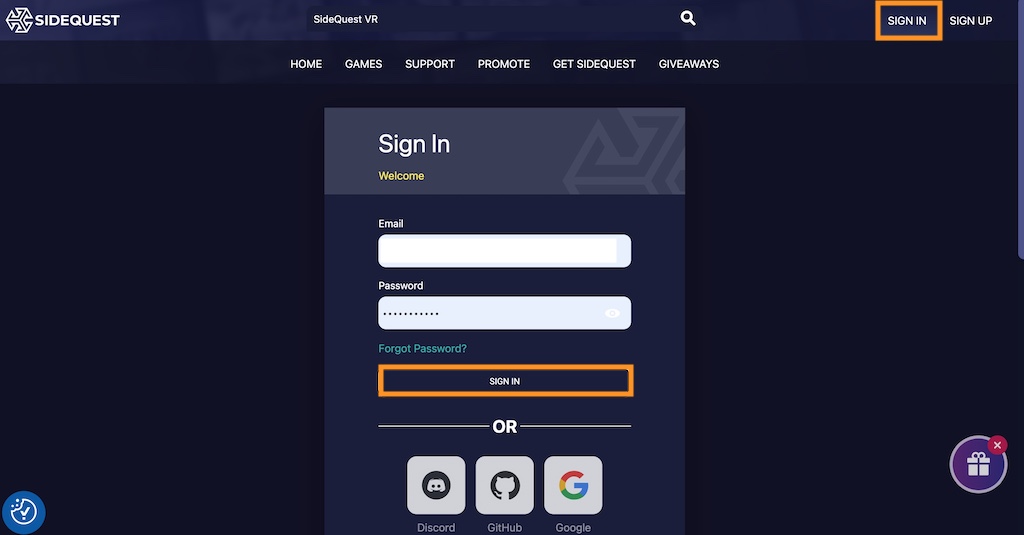
Connexion SideQuest
- Branchez votre Meta Quest à votre PC ou MacBook à l’aide d’un câble USB-C. En haut à gauche, SideQuest va vous indiquer qu’il est bien connecté à votre casque :

Connexion SideQuest avec votre Quest active
- Mettez votre casque, et sélectionnez « Autoriser le débogage USB ». Astuce : cocher la case « toujours autoriser à partir de cet ordinateur ».
- Sur SideQuest recherchez : SideQuest VR, normalement il va apparaître automatique dans la liste déroulante, sélectionnez le premier. Sinon, il s’affichera dans les vignettes des résultats de recherches en dessous :
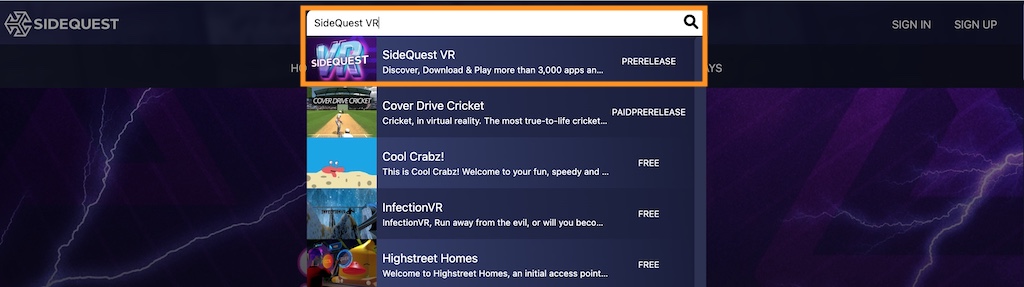
Trouver SideQuest VR
- Maintenant, cela est très simple. Sur la page dédiée au programme SideQuest VR, cliquez sur le bouton à droite « Download APP (SIDELOAD ». Le programme SideQuest va installer automatiquement SideQuest VR dans votre Quest.
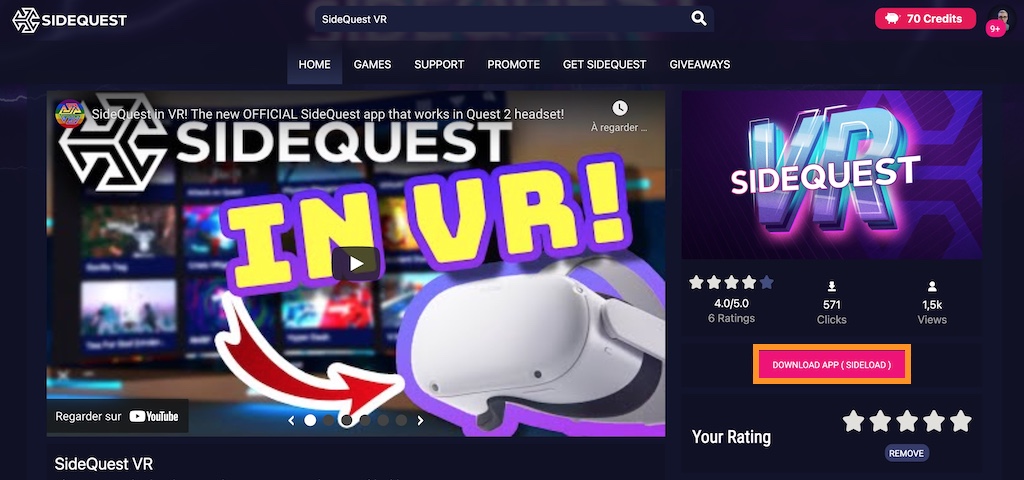
Installer SideQuest VR dans le Quest
- Vous pouvez voir en haut à droite un petit rond qui indique l’état du téléchargement. Vous voyez le chiffre « 1″ indiquant qu’un programme est cours d’installation dans votre Quest.

Chargement en cours de SideQuest VR
- Vous pouvez cliquez le l’icône du « 1″ pour voir l’état du chargement et vous assurer que le programme s’est bien installé avec succès. Le résultat est celui-ci :

SideQuest VR installation réussie
Voilà, SideQuest VR est maintenant prêt à être utilisé avec votre casque sans avoir besoin d’ordinateur. Vous pouvez cependant utiliser cette méthode pour installer n’importe quel jeu ou application de la bibliothèque SideQuest. Mais, pourquoi faire compliqué, quand on peut faire simple.
Lancer SideQuest dans votre casque VR Quest la première fois
Vos pouvez maintenant débrancher votre Meta Quest de votre ordinateur et le mettre sur votre tête. Allumez-le comme d’habitude, puis :
- À partir du home, cliquez sur l’icône des applications (les neuf carrés)
- En haut à droite, choisissez dans la liste déroulante « Sources inconnues ». Vous voyez la nouvelle App SideQuest VR en haut. Cliquez dessus pour l’ouvrir.
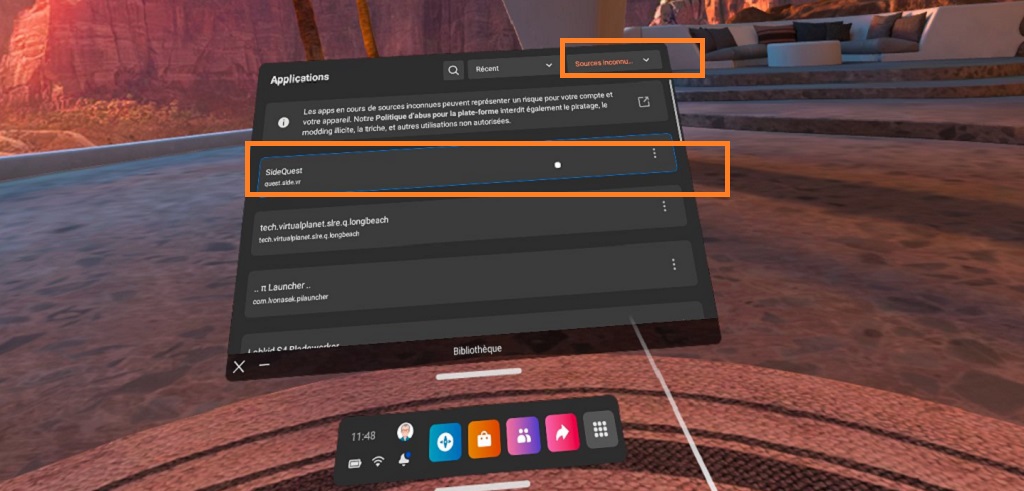
Lancer SideQuest VR sources inconnues
- La première fois, vous allez devoir associer l’app SideQuest VR avec votre compte SideQuest « Link SideQuest ». Pour cela, vous voyez un code d’appairage apparaître.
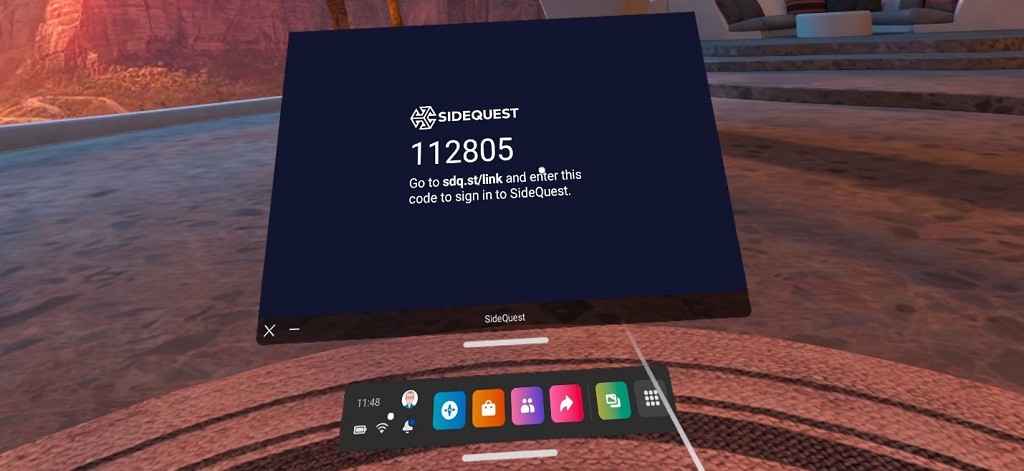
Code appairage premier lancement SideQuest VR
- Je vous conseille de déplacer la fenêtre SideQuest à gauche dans le Home, vous pouvez maintenant ouvrir et afficher en même temps le navigateur internet du Quest « Broswer ». Cliquer sur l’icône App (9 carrés) et sélectionnez applications Oculus en haut à droite et lancé « Browser ».
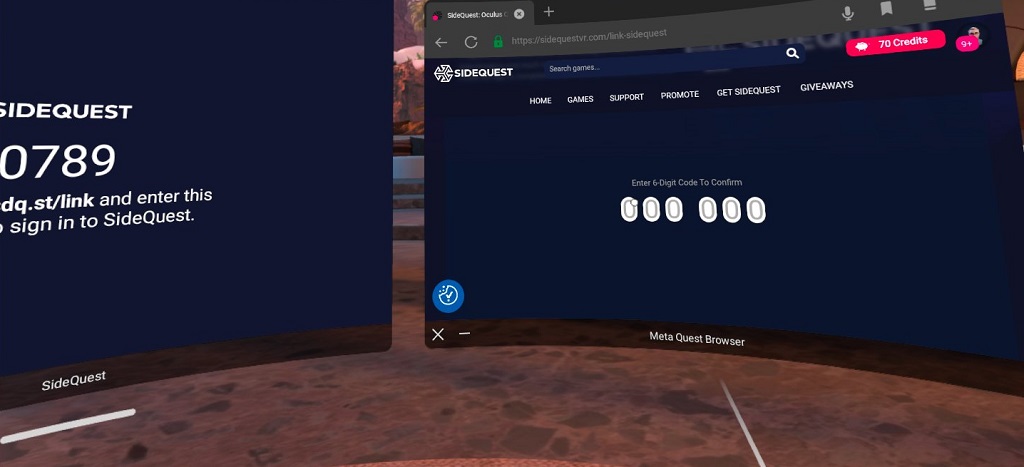
SideQuest Link SideQuest VR
- Une fois lancé, saisissez l’adresse Web « sdq.st/link », vous serez invité à vous connecter à votre compte SideQuest avec vos identifiants. Saisissez maintenant le code affiché à gauche dans la fenêtre de droite.
Utiliser SideQuest VR dans votre Meta Quest
C’est parti, SideQuest VR est maintenant prêt à être utilisé. Vous pouvez rechercher des jeux et les installer directement, ou changer votre environnement.
La première page à l’ouverture vous montre tous les jeux disponibles sur SideQuest. Vous pouvez utiliser la fonction de recherche en haut à droite, ou utiliser le système de filtres avancés pour cibler le style de jeu que vous aimez, prendre uniquement ceux qui sont natifs pour Quest et aussi choisir entre jeux gratuits ou payants.
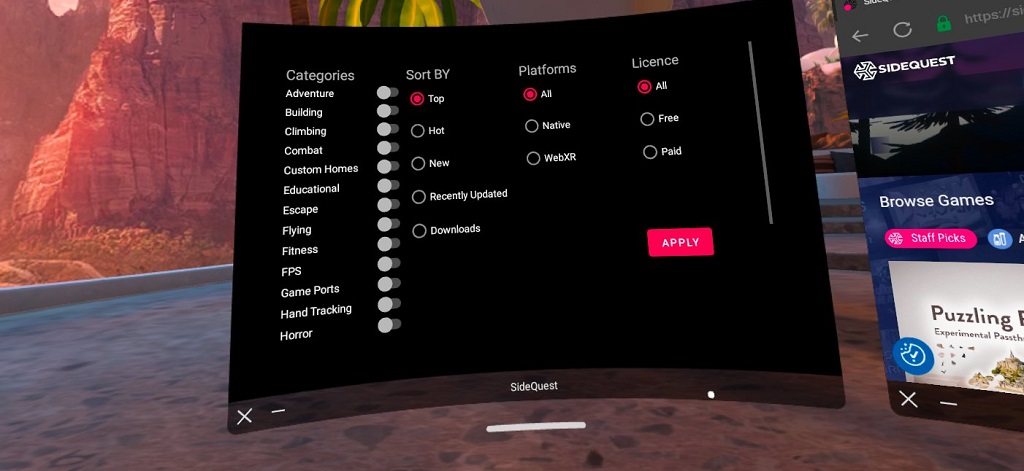
Filtres jeux gratuits SideQuest VR
Il ne vous reste plus sur les vignettes des jeux à cliquer dessus et suivre les instructions pour les télécharger et y jouer (toujours depuis la sélection des sources inconnues, ou en passant par le menu de l’app). Vous pouvez par exemple installer une app qui vous sera bien pratique et remplacera le menu applications du Quest. Essayez par exemple d’installer « Pi Launcher ».
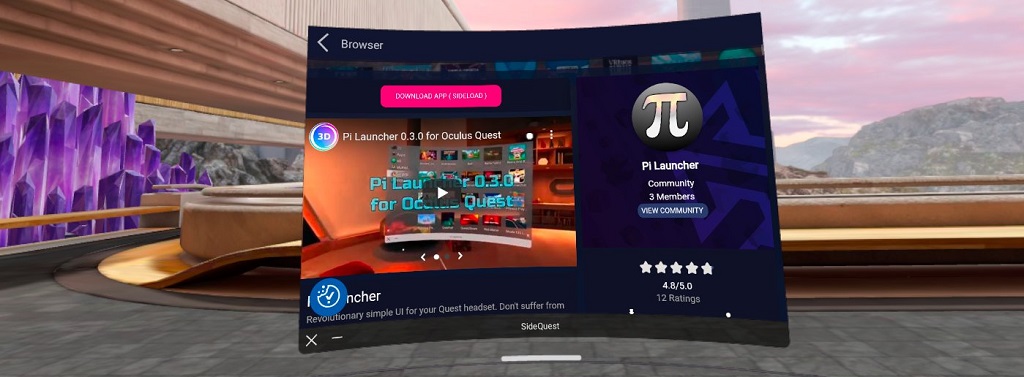
Installer un jeu ou App avec SideQuest VR
Le menu de SideQuest VR vous permet d’accéder aux autres fonctionnalités :
- Retournez sur le catalogue des jeux « Games & Apps »
- Afficher tous les environnements pour personnaliser votre Home et les télécharger gratuitement « Custom Homes »
- Appliquer le nouvel environnement à votre Home « Environnement Setting »
- Et enfin, accéder à vos jeux téléchargés avec SideQuest dans « Unknown Sources » (c’est la même chose que passer par l’icône Applications et sélectionner Sources inconnues ».
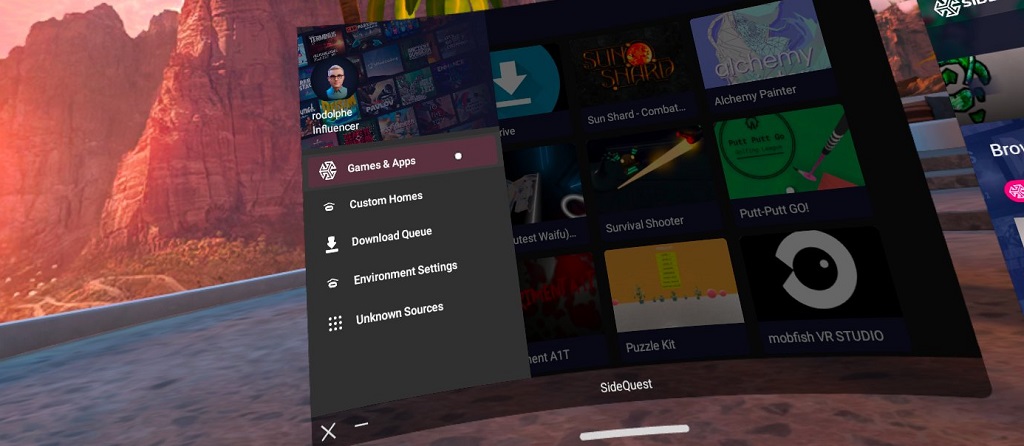
Menu SideQuest VR
J’espère que ce tuto vous sera utile pour découvrir plein de nouveaux jeux ou applications sur Quest. N’hésitez pas à commenter ou partager cet article, il donne de nombreuses possibilités de s’amuser gratuitement avec notre casque VR préféré.
Note : Il ne reste plus qu’à intégrer SideQuest VR dans le catalogue de l’App Lab Oculus et nous n’aurons même plus besoin d’un ordinateur pour la configuration initiale.
Ce que ne fait pas l’application SideQuest VR installée dans votre caque
Si la version SideQuest dans le Meta Quest permet de trouver et installer des jeux ou des environnement, elle se limite pour l’instant à ça. Il est important de savoir que l’application SideQuest sur ordinateur peut faire bien d’autres choses :
- Améliorer la résolution de l’image dans le Quest
- Gérer les fichiers installés (ajout, déplacement, téléchargement ou surpression)
- Installer des APK (des apps ou jeux directement)
- Participer à des jeux pour gagner de nombreux cadeaux (Giveway)
- Streamer votre Quest sur l’écran de votre ordinateur
- Exécuter des command ADB
- Connecter le Quest à SideQuest sans le câble en passant par le Wi-Fi…
Vous trouver ci-dessous, les tutos détaillés pour bénéficier de ces fonctionnalités avancées.
Articles complémentaires pour trouver et installer des jeux Quest
- Tutoriel complet d’utilisation des fonctions avancées de SideQuest
- Comment améliorer la résolution du Quest
- Utiliser SideQuest avec votre smartphone Android
- Gagner des cadeaux avec SideQuest
- Comment trouver les jeux de l’App Lab Oculus Meta
- Toutes les plateformes pour télécharger des jeux et Apps pour Meta Quest
Les meilleurs accessoires pour Oculus Quest 2 ou Meta Quest juin 2022
Ici je vous propose des produits alternatifs, souvent nettement moins chers et plus performants que les accessoires officiels vendus sous la marque Oculus. Certains d’entre eux proviennent directement des fournisseurs de Facebook.
- Sangle Elite Quest 2 confort avec batterie rechargeable amovible BOBOVR M2 Pro à 69 € (présentation complète)
- La gamme d’accessoires pour Quest 2 de chez Kiwi Design (sangles, grip, interface, socle). Les lecteurs bénéficient d’une réduction de 5 % avec le code « STYLISTME ».
- Interface faciale avec ventilateur BOBOVR F2 (ça marche vraiment, voir le test) vendu autour de 50 €
- Station de charge BOBOVR D2 à 49 € pour casque Meta Quest et batterie du BOBOVR M2 Pro
- La station de charge et support casque et contrôleurs de chez Anker à 98 €.
- Batterie externe Anker à 46 € pour alimenter le Quest en jeu (ou votre smartphone)
- Câble Link fibre optique USB-C 3 VR Cover à 59 € en 5 mètres
- Nettoyant des contacts pour entretenir les manettes du Quest 2 chez WD 40 Specialist contact (moins de 10 €)
- Pâte de polissage Polywatch pour réparer les lentilles rayées à moins de 6 €.
- Si vous portez des lunettes, les lentilles correctrices de chez VR Optician Meta Quest 2 permet de joueur sans lunettes.
- Google Chromecast à 39 € pour diffuser la vidéo du Meta Quest 2 en grand sur votre TV ou un vidéoprojecteur.
- Un tapis rond épais en 80 cm de diamètre, pour avoir un repaire tactile réel sous vos pieds et éviter de tout casser.
Les accessoires VR hauts de gamme
- Nouveau tapis de courses Kat C2 VR (1000 €)
- Gants Haptiques SenseGlove Nova (5400 €)
Autres accessoires Quest attendus pour 2022
- Premiers gants haptiques TactGlove à 299 €
- Kit de suivi corps entier Shiftall HaritoraX à 290 $.
- Skinectic, la nouvelle veste haptique (française).
- Dongle connexion Wi-Fi 6 pour Meta Quest.
Recevez les dernières nouvelles sur la VR directement par e-mail

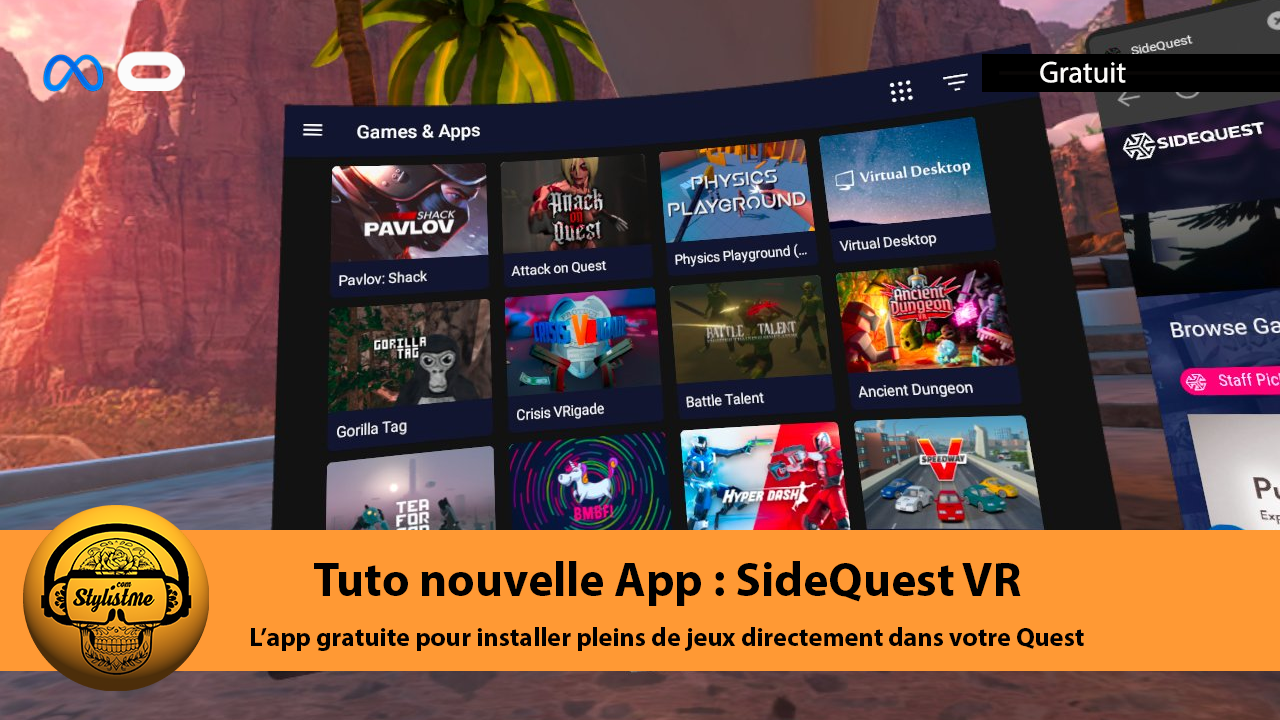











0 commentaires